Global Secure Access-klient för iOS (förhandsversion)
Viktig
Global Secure Access-klienten för iOS finns för närvarande i förhandsversion. Den här informationen gäller en förhandsversionsprodukt som kan ändras avsevärt innan den släpps. Microsoft lämnar inga garantier, uttryckta eller underförstådda, med avseende på den information som tillhandahålls här.
Den här artikeln beskriver hur du konfigurerar och distribuerar klientappen global säker åtkomst till iOS- och iPadOS-enheter. För enkelhetens skull refererar den här artikeln till både iOS och iPadOS som iOS.
Varning
Att köra andra slutpunktsskyddsprodukter från tredje part tillsammans med Defender för Endpoint i iOS kommer sannolikt att orsaka prestandaproblem och oförutsägbara systemfel.
Kommentar
- Global Secure Access-klienten distribueras via Microsoft Defender för Endpoint i iOS.
- Global Secure Access-klienten i iOS använder ett VPN. Detta VPN är inte ett vanligt VPN. I stället är det ett lokalt/självslingande VPN.
Förutsättningar
- Om du vill använda iOS-klienten global säker åtkomst konfigurerar du iOS-slutpunktsenheten som en Microsoft Entra-registrerad enhet.
- Information om hur du aktiverar global säker åtkomst för din klientorganisation finns i Licensieringskraven. Om det behövs kan du köpa licenser eller få utvärderingslicenser.
- Registrera klientorganisationen för global säker åtkomst och konfigurera en eller flera profiler för vidarebefordran av trafik. Mer information finns i Åtkomst till området Global säker åtkomst i administrationscentret för Microsoft Entra.
Krav
Nätverkskrav
För Microsoft Defender för Endpoint i iOS (tillgängligt i Apple App Store) för att fungera när du är ansluten till ett nätverk måste du konfigurera brandväggen/proxyn för att aktivera åtkomst till Microsoft Defender för Endpoint-tjänst-URL:er.
Kommentar
Microsoft Defender för Endpoint på iOS stöds inte på användarlösa eller delade enheter.
Systemkrav
iOS-enheten (telefon eller surfplatta) måste uppfylla följande krav:
- Enheten har iOS 15.0 eller senare installerat.
- Enheten har Microsoft Authenticator-appen eller den Intune-företagsportal appen installerad.
- Enheten har registrerats för att framtvinga efterlevnadsprinciper för Intune-enheter.
Lägen som stöds
Global Secure Access-klienten för iOS stöder installation på båda lägena för registrerade enheter: övervakade och oövervakade enheter.
Profiler för vidarebefordring av trafik som stöds
Global Secure Access-klienten för iOS stöder Microsofts trafikvidarebefordringsprofil och profilen för vidarebefordran av privat åtkomsttrafik. Mer information finns i Profiler för vidarebefordran av global säker åtkomsttrafik.
Kända begränsningar
- Tunneltrafik med QUICK User Datagram Protocol (UDP) Internetanslutningar (QUIC) (förutom Exchange Online) stöds inte.
- Global säker åtkomst (GSA) samexistens med Microsoft Tunnel stöds inte för närvarande. Mer information finns i Krav för Microsoft Tunnel i Intune.
Installationssteg
Distribuera på enhetsadministratörsregistrerade enheter med Microsoft Intune
I administrationscentret för Microsoft Intune går du till AppariOS/iPadOS>Lägg till>> och väljer Välj.
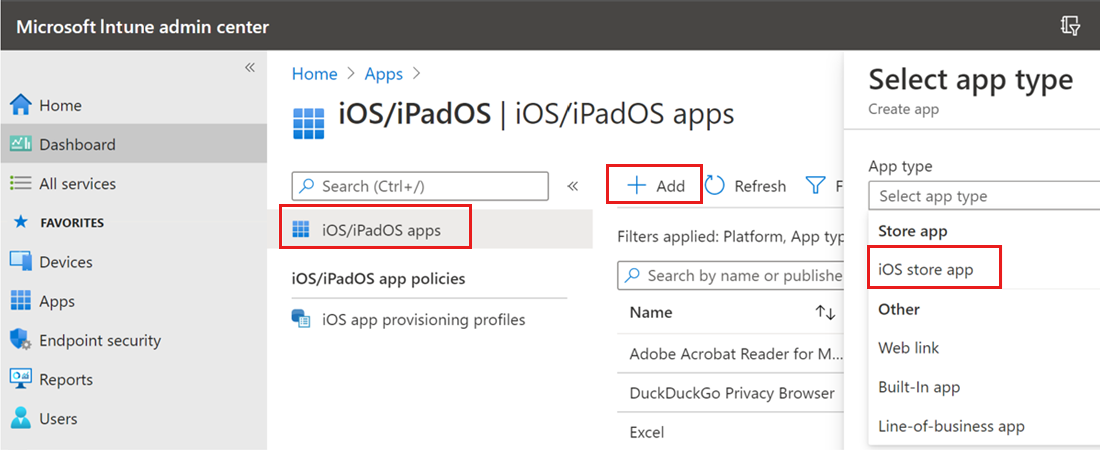
På sidan Lägg till app väljer du Sök i App Store och skriver Microsoft Defender i sökfältet.
I sökresultaten väljer du Microsoft Defender och väljer Välj.
Välj iOS 15.0 som minsta operativsystem. Granska resten av informationen om appen och välj Nästa.
I avsnittet Tilldelningar går du till avsnittet Obligatoriskt och väljer Lägg till grupp.
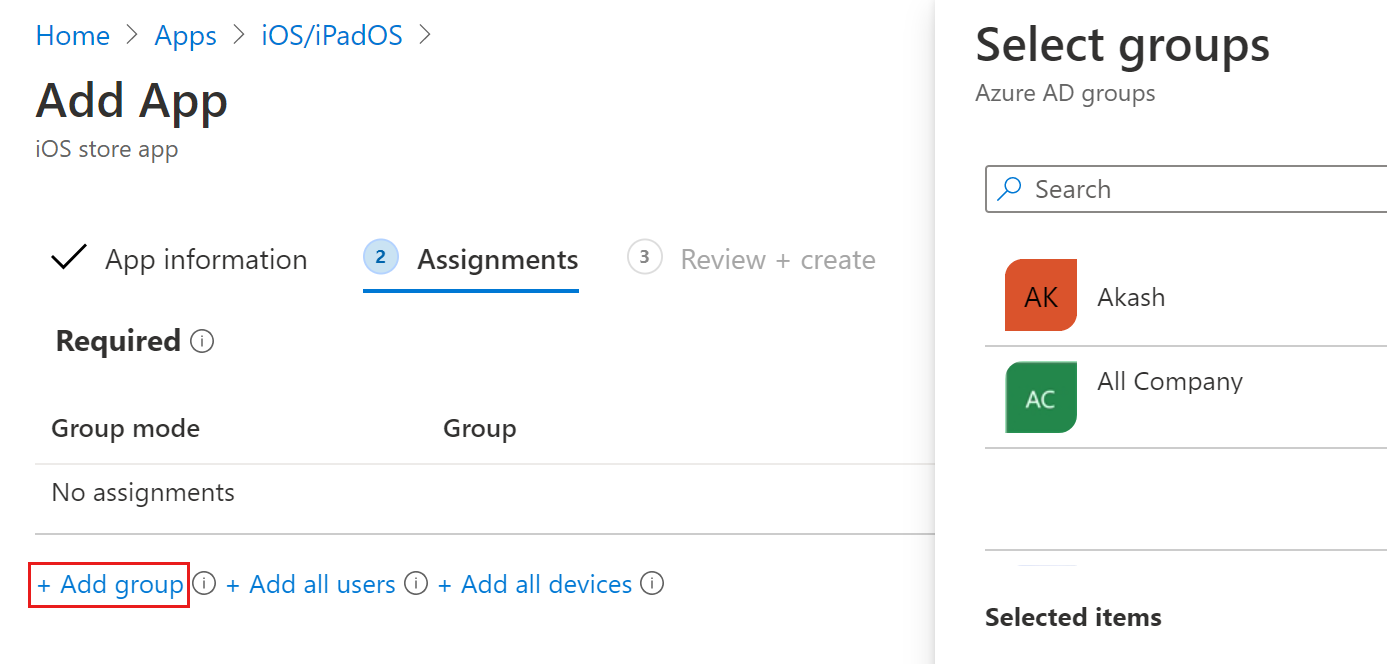
Välj de användargrupper som du vill rikta in dig på med Defender för Endpoint i iOS-appen.
Kommentar
Den valda användargruppen bör bestå av Microsoft Intune-registrerade användare.
- Välj Välj och sedan Nästa.
- I avsnittet Granska + skapa kontrollerar du att all information som angetts är korrekt och väljer sedan Skapa. Efter en liten stund skapas Defender för Endpoint-appen och ett meddelande visas i det övre högra hörnet på sidan.
- På sidan appinformation går du till avsnittet Övervaka och väljer Enhetsinstallationsstatus för att kontrollera att enhetsinstallationen har slutförts.
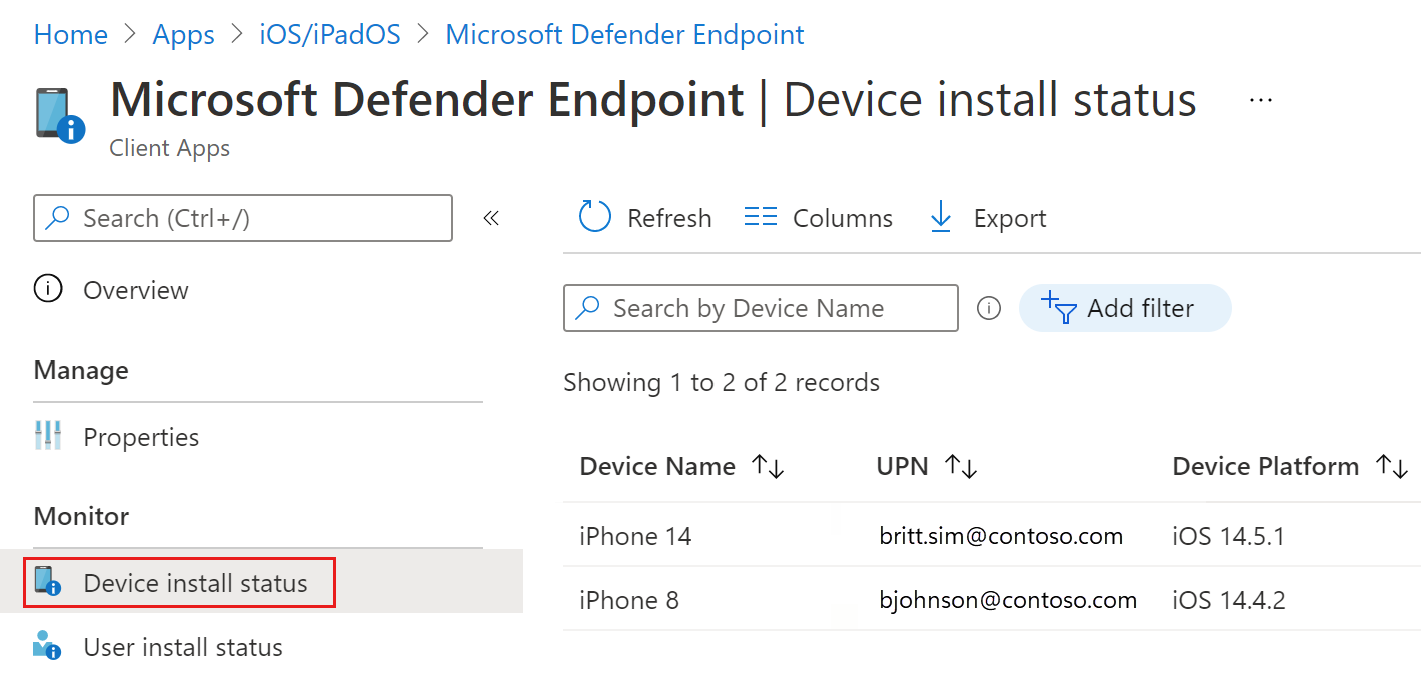
Skapa en VPN-profil och konfigurera global säker åtkomst för Microsoft Defender för Endpoint
I administrationscentret för Microsoft Intune går du till >
Ange Plattform till iOS/iPadOS, Profiltyp till Mallar och Mallnamn till VPN.
Välj Skapa.
Ange ett namn för profilen och välj Nästa.
Ange Anslutningstyp till Anpassat VPN.
I avsnittet Grundläggande VPN anger du följande:
- Anslutningsnamn: Microsoft Defender för Endpoint
- VPN-serveradress: 127.0.0.1
- Autentiseringsmetod: "Användarnamn och lösenord"
- Delade tunnlar: Inaktivera
- VPN-identifierare: com.microsoft.scmx
I fälten nyckel/värde-par:
Lägg till nyckeln SilentOnboard och ange värdet till Sant.
Lägg till nyckeln EnableGSA och ange lämpligt värde från följande tabell:
Tangent Värde Details EnableGSA Inget värde Global säker åtkomst är inte aktiverad och panelen visas inte. 0 Global säker åtkomst i är inte aktiverad och panelen visas inte. 1 Panelen är synlig och är som standard falskt (inaktiverat tillstånd). Användaren kan aktivera eller inaktivera global säker åtkomst med hjälp av växlingsknappen från appen. 2 Panelen är synlig och standardvärdet är true (aktiverat tillstånd). Användaren kan åsidosätta. Användaren kan aktivera eller inaktivera global säker åtkomst med hjälp av växlingsknappen från appen. 3 Panelen är synlig och standardvärdet är true (aktiverat tillstånd). Användaren kan inte inaktivera global säker åtkomst. Lägg till fler nyckel/värde-par efter behov (valfritt):
Tangent Värde Details EnableGSAPrivateChannel Inget värde Global säker åtkomst är aktiverad som standard. Användaren kan aktivera eller inaktivera. 0 Global säker åtkomst är inte aktiverad och växlingsknappen är inte synlig för användaren. 1 Växlingsknappen är synlig och är som standard falskt (inaktiverat tillstånd). Användaren kan aktivera eller inaktivera. 2 Panelen är synlig och standardvärdet är sant (aktiverat tillstånd). Användaren kan aktivera eller inaktivera. 3 Växlingsknappen är synlig och nedtonad och standardvärdet är sant (aktiverat tillstånd). Användaren kan inte inaktivera global säker åtkomst.
Fortsätt att fylla i VPN-formuläret:
- Typ av automatisk VPN: VPN på begäran
-
Regler på begäran: välj Lägg till och sedan:
- Ställ in Jag vill göra följande för att ansluta VPN.
- Ange Jag vill begränsa till Alla domäner.
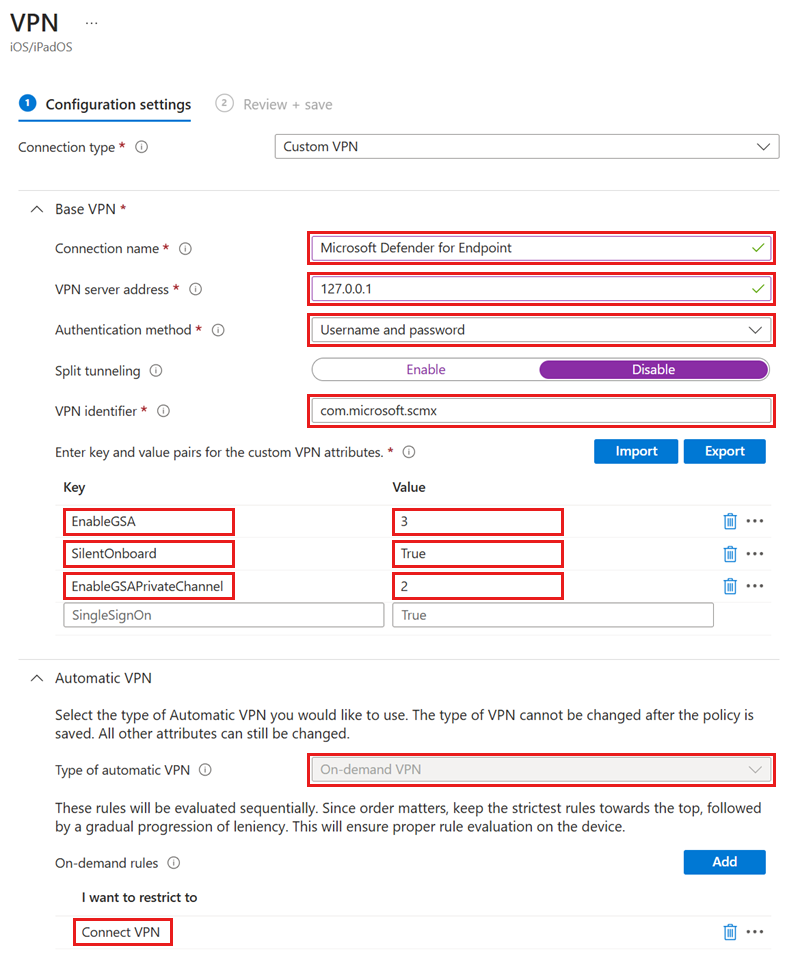
Om du vill förhindra att slutanvändare inaktiverar VPN anger du Blockera användare från att inaktivera automatisk VPN till Ja. Som standard är den här inställningen inte konfigurerad och användarna kan bara inaktivera VPN i inställningarna.
Om du vill tillåta användare att använda VPN-växlingsknappen inifrån appen lägger du till nyckel/värde-paret EnableVPNToggleInApp = TRUE. Som standard kan användarna inte ändra växlingsknappen inifrån appen.
Välj Nästa och tilldela profilen till målanvändare.
I avsnittet Granska + skapa kontrollerar du att all information är korrekt och väljer sedan Skapa.
När konfigurationen har slutförts och synkroniserats med enheten utförs följande åtgärder på de målinriktade iOS-enheterna:
- Microsoft Defender för Endpoint distribueras och registreras tyst.
- Enheten visas i Defender för Endpoint-portalen.
- Ett preliminärt meddelande skickas till användarenheten.
- Global säker åtkomst och andra MDE-konfigurerade funktioner (Microsoft Defender för Endpoint) aktiveras.
Bekräfta att global säker åtkomst visas i Defender-appen
Eftersom Global Secure Access-klienten för iOS är integrerad med Microsoft Defender för Endpoint är det bra att förstå slutanvändarupplevelsen. Klienten visas på Defender-instrumentpanelen när den har registrerats för global säker åtkomst.
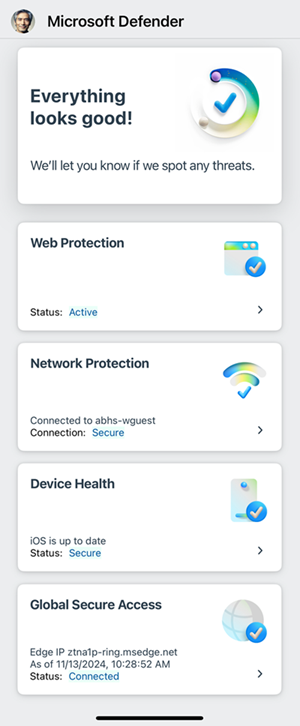
Du kan aktivera eller inaktivera global säker åtkomstklient för iOS genom att ange EnableGSA-nyckeln i VPN-profilen. Beroende på konfigurationsinställningarna kan slutanvändarna aktivera eller inaktivera enskilda tjänster eller själva klienten med hjälp av lämpliga reglage.
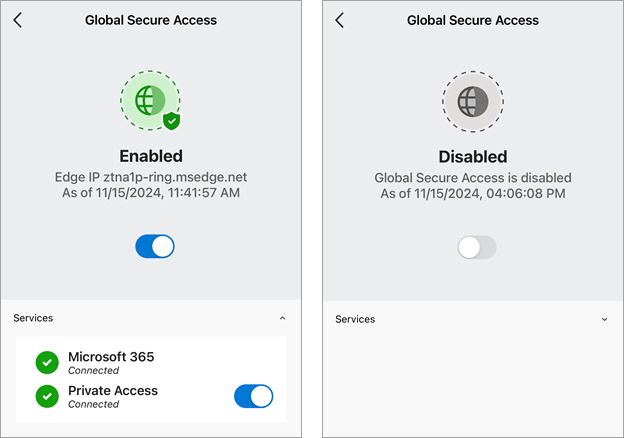
Om klienten inte kan ansluta visas en växlingsknapp för att inaktivera tjänsten. Användare kan komma tillbaka senare för att försöka aktivera klienten.
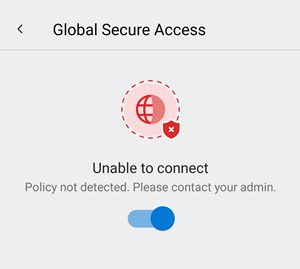
Felsökning
- Panelen Global säker åtkomst visas inte i Defender-appen när klientorganisationen har registrerats:
- Framtvinga stopp för Defender-appen och starta om den.
- Åtkomst till programmet för privat åtkomst visar ett timeout-fel för anslutningen efter en lyckad interaktiv inloggning.
- Ladda om programmet (eller uppdatera webbläsaren).